Дисковая утилита — это стандартное приложение macOS от Apple для поиска и исправления распространенных ошибок диска. Однако если проблема кроется во внутреннем диске вашего Mac, то ваш Mac может даже не загрузиться в macOS. К счастью, в таких случаях вы все равно можете получить доступ к Дисковой утилите из режима восстановления macOS.

На Mac на базе Intel нажатие комбинации клавиш Command-R сразу после загрузки вызывает режим восстановления. На Mac с чипами Apple Silicon, таких как M1 MacBook Pro, процесс немного отличается, как описано в следующих шагах.
- Включите Mac и продолжайте нажимать и удерживать кнопку питания, пока не появится окно параметров загрузки.
- Нажмите на значок шестеренки с надписью Параметры.
- Нажмите Продолжить.

- Если потребуется, выберите пользователя, затем нажмите Далее и введите пароль.
- В окне утилит в режиме восстановления macOS выберите Дисковая утилита и нажмите Продолжить.
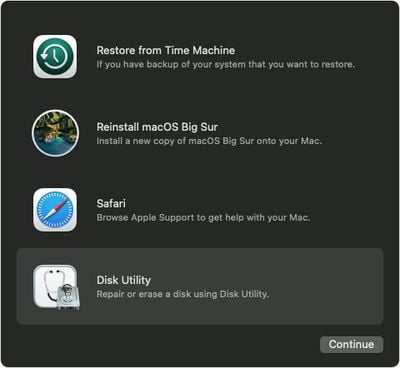
Восстановление загрузочного диска в Дисковой утилите
- Выберите Вид -> Показать все устройства на панели инструментов Дисковой утилиты.
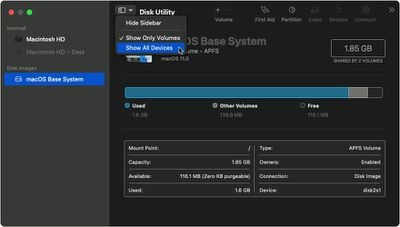
- Верхний диск в боковой колонке — это ваш внутренний диск. Под ним вы должны увидеть все контейнеры и тома. Начните с выбора последнего тома на диске, затем нажмите кнопку Первая помощь.
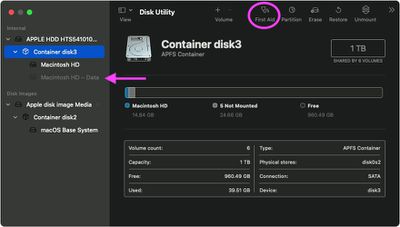
- Нажмите Выполнить или Восстановить диск, чтобы проверить том на наличие ошибок. Если вы не можете нажать кнопку, пропустите этот шаг для выбранного тома.
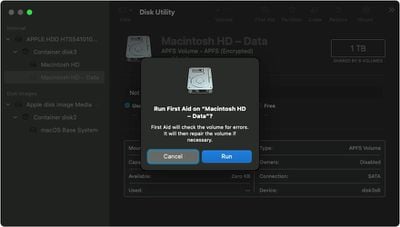
- После того как Дисковая утилита завершит проверку, выберите следующий том или контейнер над ним в боковой панели, затем снова запустите Первую помощь. Повторите этот шаг для каждого тома на диске, затем для каждого контейнера на диске, и наконец, для самого диска.
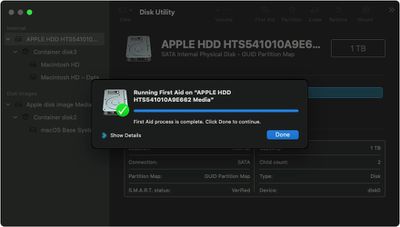
Если Дисковая утилита обнаружила ошибки, которые не смогла исправить, возможно, вам потребуется стереть диск и переустановить macOS. Если у вас нет отдельной резервной копии ваших данных, обратитесь в службу поддержки Apple за дальнейшими инструкциями.

















